MATLAB坐标轴范围设置:跨平台与兼容性,确保图形显示的广泛适用
发布时间: 2024-06-11 11:40:30 阅读量: 66 订阅数: 46 


无人机.zip
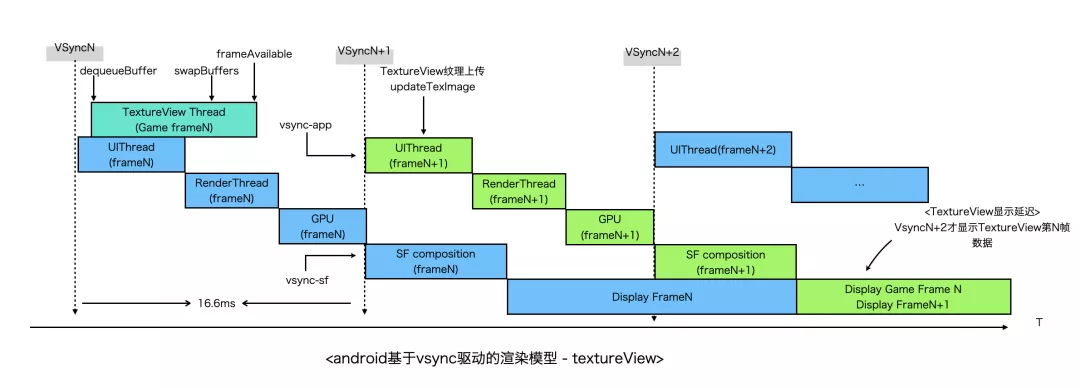
# 1. MATLAB坐标轴范围设置概述
MATLAB坐标轴范围设置是控制图形中x和y轴显示范围的一项重要功能。通过设置坐标轴范围,可以优化图形的可视化效果,突出重点数据,并提高图形的可读性。在本章中,我们将概述坐标轴范围设置的基本概念,并讨论其在MATLAB中的应用。
# 2. 坐标轴范围设置的理论基础
### 2.1 坐标轴的数学原理
坐标轴是数学中表示空间或平面位置的一种工具。在 MATLAB 中,坐标轴由两个垂直相交的直线组成,分别称为 x 轴和 y 轴。每个轴都有一个原点,表示坐标系的原点,以及一个正方向和一个负方向。
坐标轴的数学原理基于笛卡尔坐标系,它使用两个实数对来表示一个点在平面上的位置。第一个数字表示点在 x 轴上的位置,第二个数字表示点在 y 轴上的位置。例如,点 (2, 3) 表示一个位于 x 轴上 2 个单位和 y 轴上 3 个单位的点。
### 2.2 坐标轴范围的设置方法
MATLAB 提供了多种方法来设置坐标轴的范围。这些方法可以分为两类:手动设置和自动设置。
#### 2.2.1 手动设置
手动设置坐标轴的范围涉及指定 x 轴和 y 轴的最小值和最大值。这可以通过使用 `xlim` 和 `ylim` 函数来实现。例如,以下代码将 x 轴的范围设置为 -10 到 10,将 y 轴的范围设置为 0 到 20:
```matlab
xlim([-10, 10]);
ylim([0, 20]);
```
#### 2.2.2 自动设置
MATLAB 还可以自动设置坐标轴的范围,以适应绘图数据。这可以通过使用 `axis` 函数的 `auto` 选项来实现。例如,以下代码将自动设置 x 轴和 y 轴的范围,以适应绘图数据:
```matlab
axis auto;
```
自动设置范围对于处理具有未知或动态范围的数据非常有用。它可以确保坐标轴始终显示数据的全部范围,而无需手动调整。
# 3. 坐标轴范围设置的实践应用
### 3.1 跨平台兼容性的考虑
在进行坐标轴范围设置时,需要考虑不同平台的兼容性。MATLAB支持多种平台,包括Windows、macOS和Linux。不同平台的图形显示系统可能存在差异,导致坐标轴范围设置的效果不同。
为了确保跨平台兼容性,建议使用MATLAB提供的统一接口函数,如`axis`函数,而不是直接操作底层图形库。`axis`函数可以根据当前平台的图形显示系统自动调整坐标轴范围,保证在不同平台上显示的一致性。
### 3.2 不同图形类型的特殊处理
MATLAB支持多种图形类型,包括二维图形和三维图形。不同类型的图形在坐标轴范围设置方面有不同的要求和处理方式。
#### 3.2.1 二维图形
对于二维图形,坐标轴范围通常由两个参数指定:`xlim`和`ylim`。`xlim`用于设置x轴的范围,`ylim`用于设置y轴的范围。
```
% 设置x轴范围为[0, 10]
xlim([0, 10]);
% 设置y轴范围为[-5, 5]
ylim([-5, 5]);
```
#### 3.
0
0





